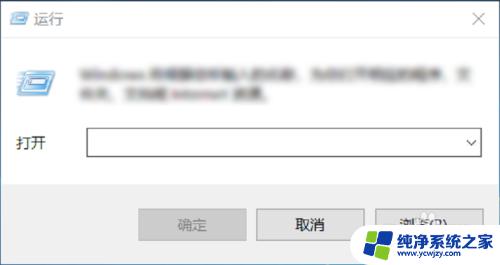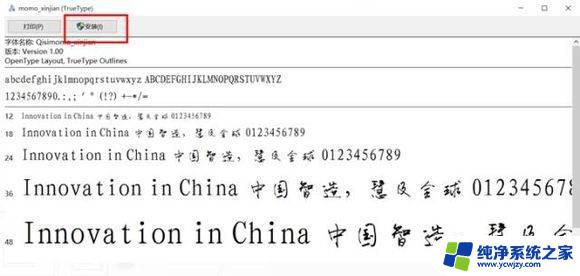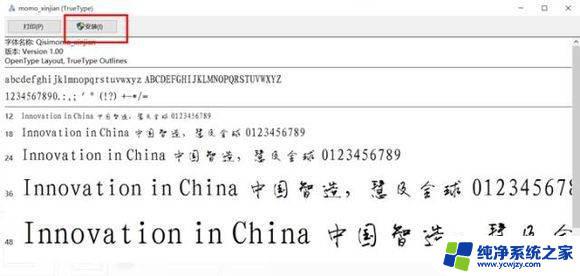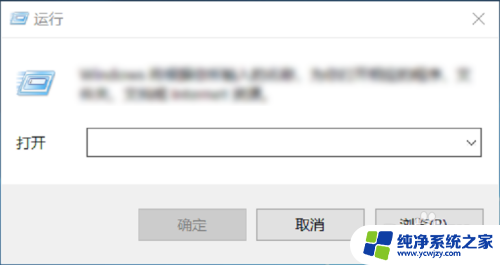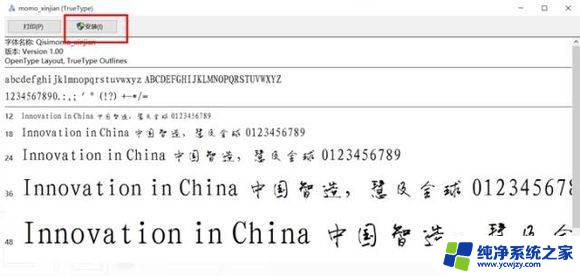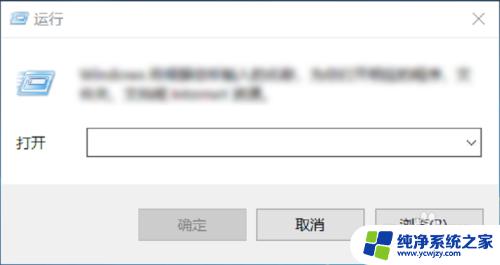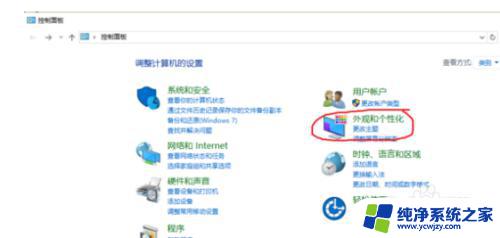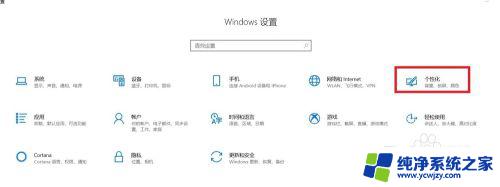win10更换电脑字体 win10如何更改字体
win10更换电脑字体,Win10系统作为目前最新的Windows操作系统版本,其功能和界面设计都有很多改进和更新,其中更换电脑字体是许多用户想要进行的个性化操作之一。字体作为文字呈现的重要因素,能够直接影响到用户的视觉体验。在Win10系统中,用户可以轻松地更改系统字体,以满足个人喜好和需求。不仅如此Win10还提供了丰富的字体选择,包括不同风格和字形的字体,让用户能够根据自己的喜好,为电脑添加独特的视觉风格。接下来我们将详细介绍Win10系统下如何更改字体,以及一些注意事项。
具体方法:
1.我们同时按住win+R组合键,调出运行窗口。
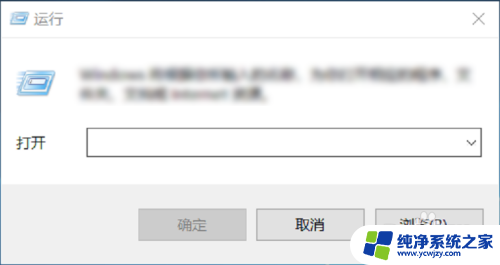
2.
然后在输入界面输入control,进入到控制面板,如下图所示。
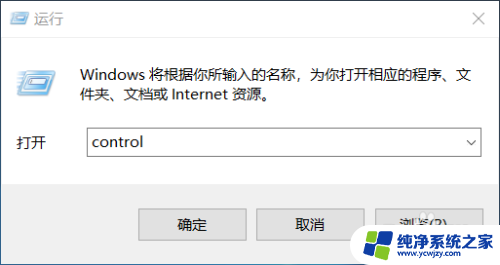
3.进入到控制面板后,选择“外观和个性化”选项,如下图所示。
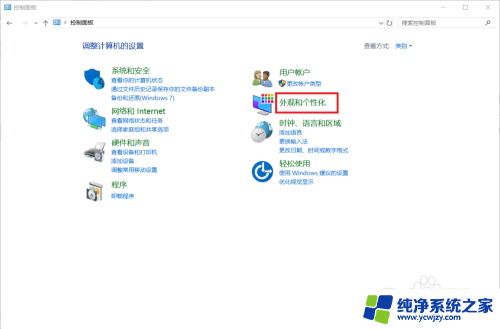
4.在外观和个性化设置中选择“字体”选项即可选择自己喜欢的字体啦!如下图所示。
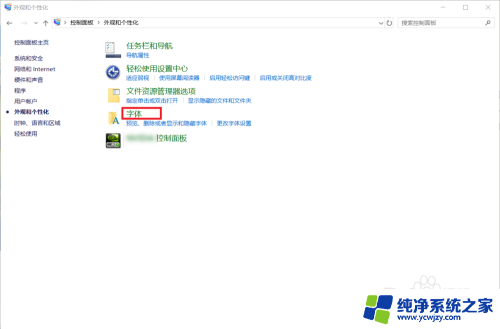
5.大家在“预览、删除或显示和隐藏计算机上安装的字体”下可以看到有很多的字体,大家选择自己喜欢的双击即可选择啦!
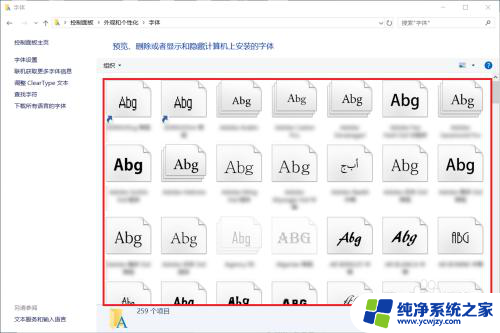
6.如果这么多字体中还是没有大家喜欢的字体的话,大家还可以选择左边的“下载所有语言的字体”来获取更多的字体。
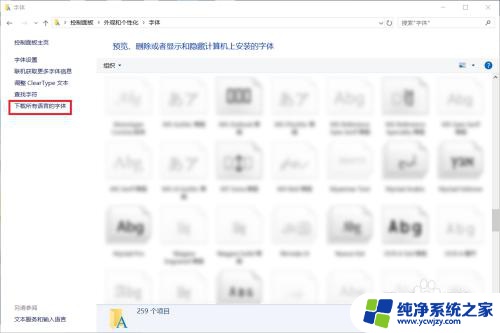
7.到这里,Windows系统下设置字体的方法就介绍完了。如果大家觉得有帮助,别忘了给我点赞投票啊!大家的关注才是我分享的动力哦!
以上就是win10更换电脑字体的全部内容,如果您遇到这种问题,可以尝试按照以上方法解决,希望对大家有所帮助。